토론토 피어슨 공항 제 3터미널에서 자동출입국심사 어플로 간단하게!

지난 여름부터 비행기로 캐나다 밴쿠버 혹은 오타와 입국시에 종이로된 입국신고서나 세관신고서가 아닌 키오스크 Kiosk 에서 본인이 직접 입력하는 방식으로 변경되었는데요. 그 서비스가 토론토 피어슨 공항 제 3터미널에서도 가능하게 됬다는 사실 알고계셨나요? (제 3터미널을 제외한 곳은 기존과 동일한 종이로 된 입국신고서 + 세관신고 작성해야하는 방식)
캐나다 입국시에 긴 줄에 한숨쉬신 분들이 많을거라고 예상되는데요, 미리 스마트폰 어플인 CanBorder – eDeclaration 로 입국신고, 세관신고 양식을 작성할 수 있어서 금같은 시간을 절약할 수 있게됬습니다.
앱스토어, 구글 플레이스토어, 블렉베리폰에서 다운받은 후 어플리케이션을 실행하여 해당내용을 작성한 후 QR 코드를 받고, 피어슨 공항에 있는Primary Inspection Kiosk 에 QR코드를 스캔하면 된다고 하니 절차가 정말 쉬워졌죠?
- 현재 eDeclaration 이 사용가능한 공항은 아래와 같고 추가적으로 설치를 넓히고 있다고합니다. :
- Québec City Jean Lesage International Airport (YQB)
- Montreal-Trudeau International Airport (YUL)
- Halifax Stanfield International Airport (YHZ)
- Edmonton International Airport (YEG)
- Terminal 3 – Toronto Pearson International Airport (YYZ)
- Vancouver International Airport (YVR)
- Ottawa International Airport (YOW)
- 이용가능한 대상: 비행기를 이용해 캐나다에 입국하는 모든 사람 (시민권, 영주권 포함)
- 어플리케이션 사용 설명

일단 어플을 검색하셔서 설치를 하고 실행해주세요. (영어 / 프랑스어 선택가능)

간단한 설명페이지를 넘겨서 보신 후 오른쪽 하단에 ” Let’s Get Started” 누름하고 다음단계로 이동.

트래블러 닉네임, 현재 캐네디언 시티즌인지 영주권인지 선택하고 거주지를 선택하면 됩니다.
Place of Residence 를 누르고 한국 거주하시는 분이면 Korea 검색해서 입력하고 하단에 Save 누름.
만약 동반자가 있을예정이면 Travellers 에 미리 몇명 추가 해놓을 수 있어요.
그리고 본격적으로 캐나다 입국전 꼭 해야할 단계! 바로 My Declaration 누름해서 입국신고랑 세관신고를 해야됩니다.
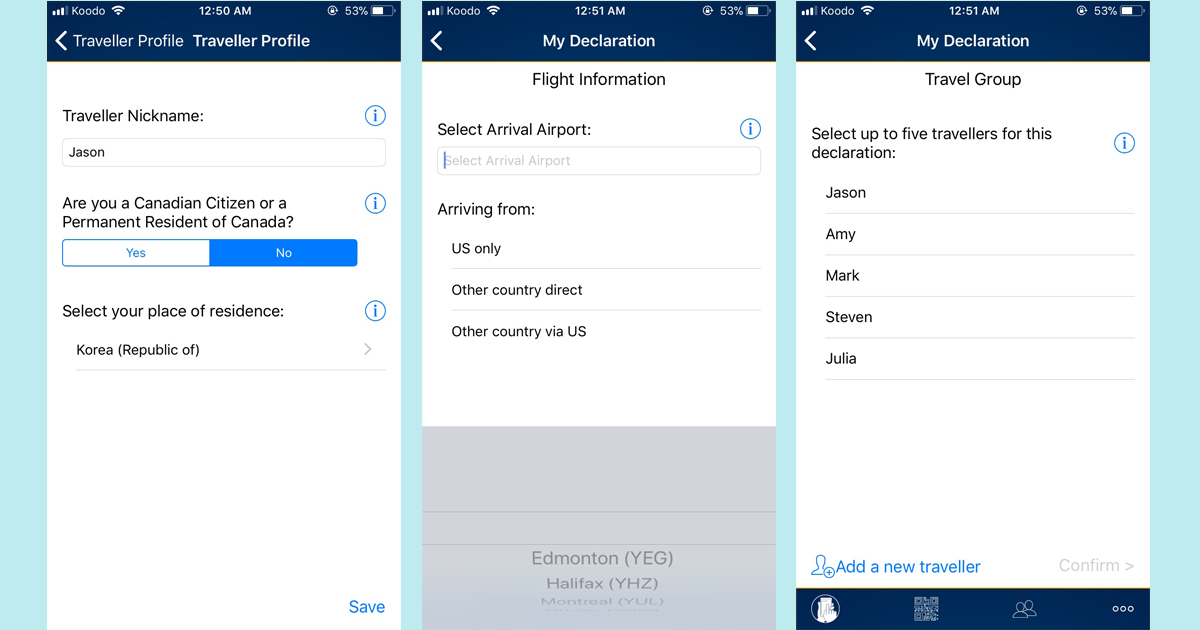
도착하는 공항이 어딘지 선택하고 어디에서 입국하는것인지 누름. (토론토 피어슨 공항은 제 3터미널 도착하는 분만 사용가능 하다는거 잊지마시구요.)
선택하고 아래 하단에 Confirm 을 누름하여 다음단계로 이동합니다.
같이 여행온 사람 선택 (5명 까지만 가능 / 그룹이 5명 이상시 다른사람이 어플을 설치해서 하면 가능합니다) 한 후 컨펌.

캐나다 방문 목적 선택. (다중선택 가능)
얼마나 머물예정인지, 면세 허용범위를 초과했는지 안했는지 등등 일반적인 세관신고서에 있을법한 내용들을 다 읽은 후 답변을 하면됩니다. YES / NO 로 선택하는 문제이고 대부분이 NO 이겠지만 개인 상황에 맞춰 체크하시면 됩니다.
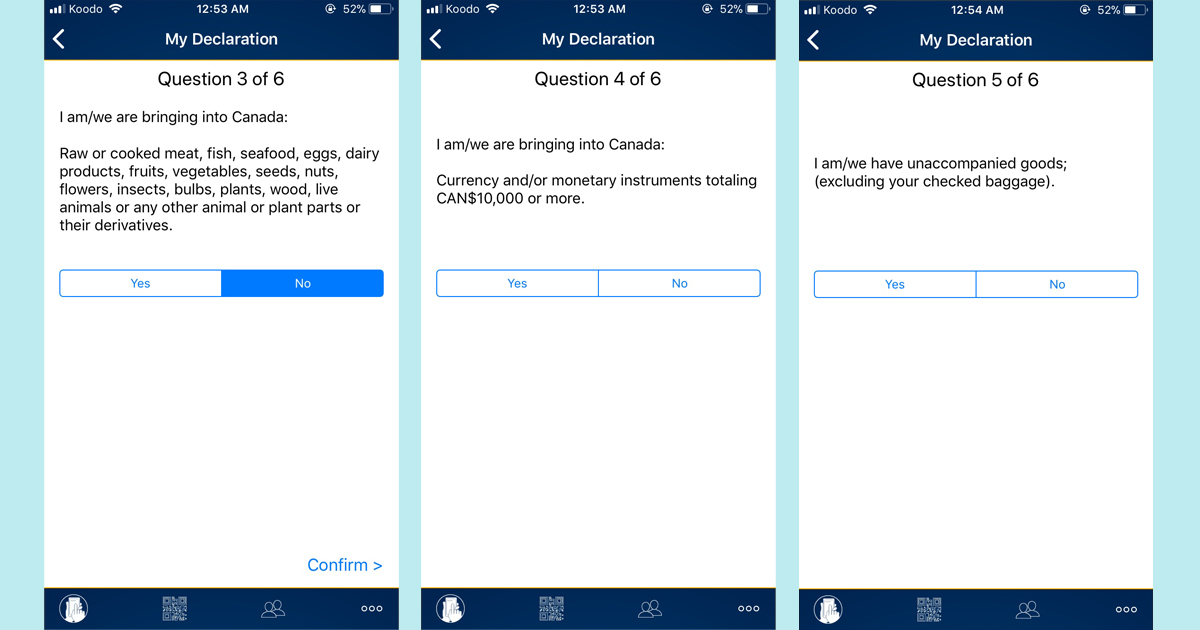
총 6개의 질문이 끝나면 리뷰를 할 수 있어요.
제대로 정보가 저장이 되었는지, 제대로 답변을 했는지, 틀린 내용은 없는지 다시한번 살펴봅니다.
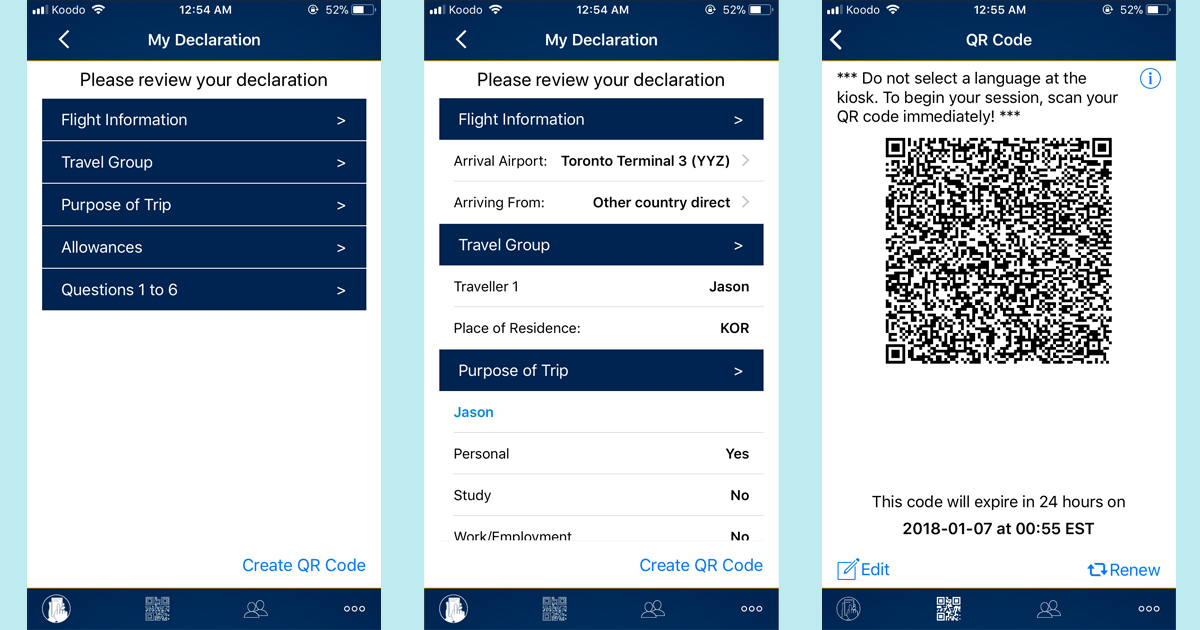
리뷰를 다 하셨으면 오른쪽하단에 Create QR Code 를 누름하세요. 그러면 바로 QR 코드 생성!
생성된 QR Code 는 24시간 후에 끝나니, 너무 일찍부터 하실 필요는 없답니다. (어플리케이션으로 자동출입을 하더라도 간단한 질문절차는 있을 수 있습니다.)
이제 스마트폰 어플로 캐나다 입국도 간단해진 절차로 빠르게하세요~